win10 无线网络 Win10无线wifi如何连接
更新时间:2023-11-02 12:44:45作者:yang
win10 无线网络,现代社会中无线网络已经成为人们日常生活中不可或缺的一部分,而在众多的无线网络中,Win10无线WiFi连接无疑是广大用户最为关注的话题之一。Win10操作系统作为目前最新的微软操作系统,其无线网络连接功能也得到了极大的改进和优化。究竟如何在Win10系统中连接无线WiFi呢?下面将为大家详细介绍Win10无线WiFi连接的方法和注意事项。
方法如下:
1.如果是笔记本电脑看一下无线开关有没有关了。可以按键盘上的(FN+F6)开启
不同的笔记本电脑可能不一样。F1-F10这几个键上会有标识无线网络。现在新的笔记本关闭了WIFI网络叫飞行模式和手机一个叫法。
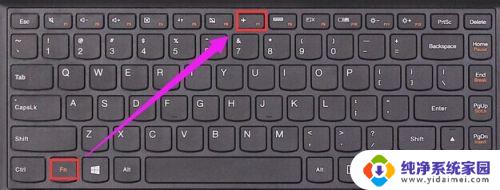
2.检查一下无线网卡的驱动有没有安装。如下图所示操作。
如果没有安装使用驱动精灵网卡驱动版安装一下。
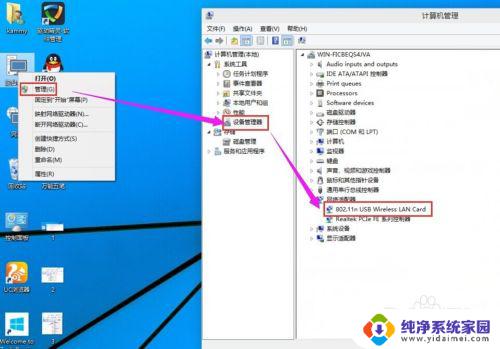
3.检查一下WLAN AutoConfig服务没有开启。
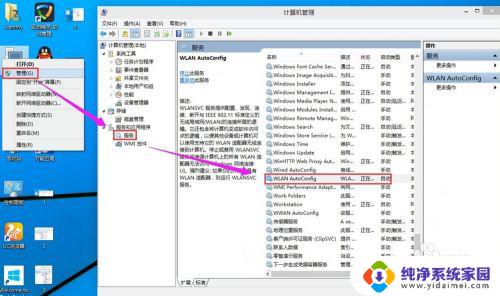
4.检查一下无线网卡有没有被禁用。在桌面上点击网络右键---属性---更改适配器设置------在这里就可以看到WLAN有没有被禁用。
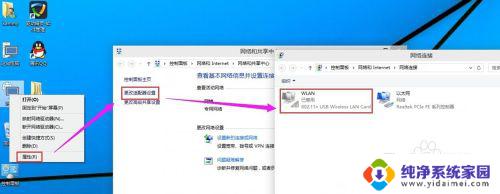
5.如果被禁用了WAN在上面点右键启用就好了。
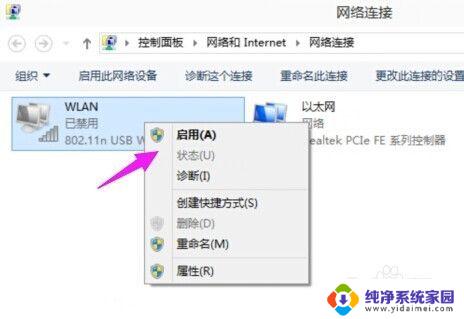
6.启用成功后在上面点击连接/断开
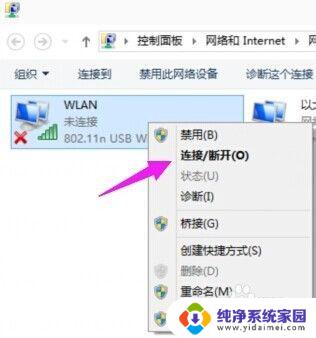
7.检测到了无线网络然后点击连接,输入密码连接上去就可以使用无线网络上网咯。
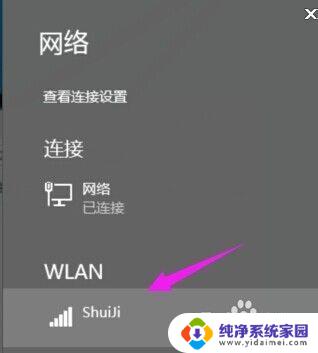
以上就是Win10无线网络的全部内容,如果还有不清楚的地方,可以按照小编提供的方法操作,希望这能帮助到大家。
win10 无线网络 Win10无线wifi如何连接相关教程
- 怎么自动连接无线网 Win10如何实现无线网络自动连wifi
- win10链接无线网络连接 win10电脑如何连接家庭无线网络
- win10设置无线网络连接 Win10如何实现无线网络的自动连接
- 为什么无线网络连接不了 win10无法连接无线网络的原因
- win10台式机能连无线网吗 Win10台式电脑如何连接WiFi网络
- win10连接了wifi显示未连接到任何网络 win10连接无线wifi时提示无法连接到此网络怎么办
- win10无线在哪 Win10如何连接无线wifi
- win10无线网络未连接 连接不可用 Win10无法连接网络怎么办
- win10无线网络打开的时候连不上 win10电脑无线网络连接失败
- win10无线网络怎么打开 win10如何连接无线网
- 怎么查询电脑的dns地址 Win10如何查看本机的DNS地址
- 电脑怎么更改文件存储位置 win10默认文件存储位置如何更改
- win10恢复保留个人文件是什么文件 Win10重置此电脑会删除其他盘的数据吗
- win10怎么设置两个用户 Win10 如何添加多个本地账户
- 显示器尺寸在哪里看 win10显示器尺寸查看方法
- 打开卸载的软件 如何打开win10程序和功能窗口